從Oracle Content and Experience擷取文件
Oracle Content and Experience 's REST API for Documents 提供各種端點,可讓您從Oracle Visual Builder 應用程式管理Oracle Content and Experience 中的文件和資料夾。
例如,除了您在Oracle Visual Builder 應用程式的頁面中建立的所有資料夾之外,您也可以顯示您已上傳至Oracle Content and Experience的文件與相片清單。在下面的內容中,我們將描述如何新增呼叫 REST API for Documents 所顯示之 Get Home Folder Contents 端點的端點,並在Oracle Visual Builder 應用程式的「清單檢視」元件中顯示回應。「取得本位目錄資料夾內容」端點可以取得使用者可存取之所有項目 (資料夾和檔案) 的集合,包括他人與該使用者共用的資料夾。
若要實行描述的功能,您需要:
- 此服務連線會顯示「取得本位目錄資料夾內容」端點,以取得使用者可從Oracle Content and Experience文件儲存體存取的檔案和資料夾清單。
- Oracle Visual Builder 應用程式中的一個頁面,可顯示 UI 元件 (例如「清單檢視」元件),此頁面會顯示您使用透過服務連線公開的端點所擷取的文件和資料夾清單。
建立端點以擷取文件
您可以建立端點,以使用您連線之Oracle Content and Experience 執行處理的基礎 URI 和查詢參數,從Oracle Content and Experience 擷取檔案和資料夾,以存取 REST API 針對文件所顯示的取得本位目錄資料夾內容端點。
例如,如果 https://cec-instance-url.com 是您所連線之Oracle Content and Experience 執行處理的基本 URI,則在建立端點時,請使用適當的 HTTP 方法 (GET) 和動作提示 (多數) 來輸入下列 URI。
https://cec-instance-url.com/documents/api/1.2/folders/{folderId}/items
此外,您還需要提供連線Oracle Content and Experience 以使用端點的認證詳細資訊。基本認證足夠用於開發,但不建議用於實際環境執行。
注意:
如果您先前已經建立Oracle Content and Experience REST API for Documents 的服務連線以使用其他端點 (例如上傳檔案端點),則不需要建立新的服務連線。而是,您要將「取得本位目錄資料夾內容」端點新增至先前在服務連線的「端點」頁籤中使用+端點按鈕建立的服務連線。下列內容假設您尚未建立服務連線,並描述逐步如何建立服務連線以及新增「取得本位目錄資料夾內容」端點。如果您已建立服務連線,請使用「+端點」按鈕與下列內容的相關詳細資訊 (例如方法、動作提示和範例回應內文)。建立端點以從Oracle Content and Experience擷取檔案和資料夾:
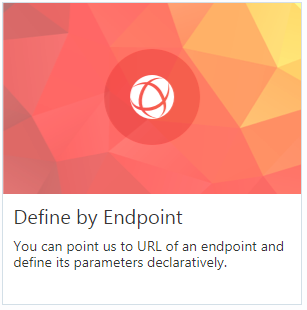
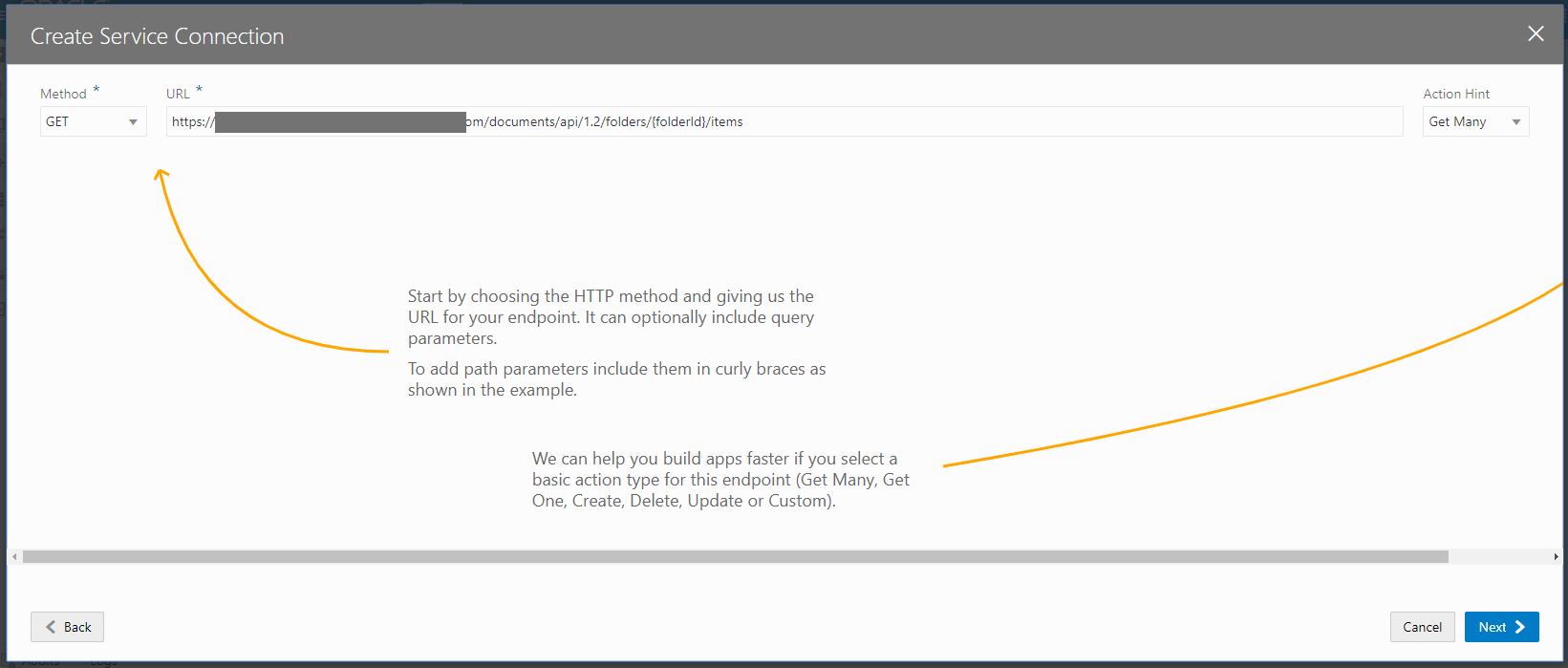
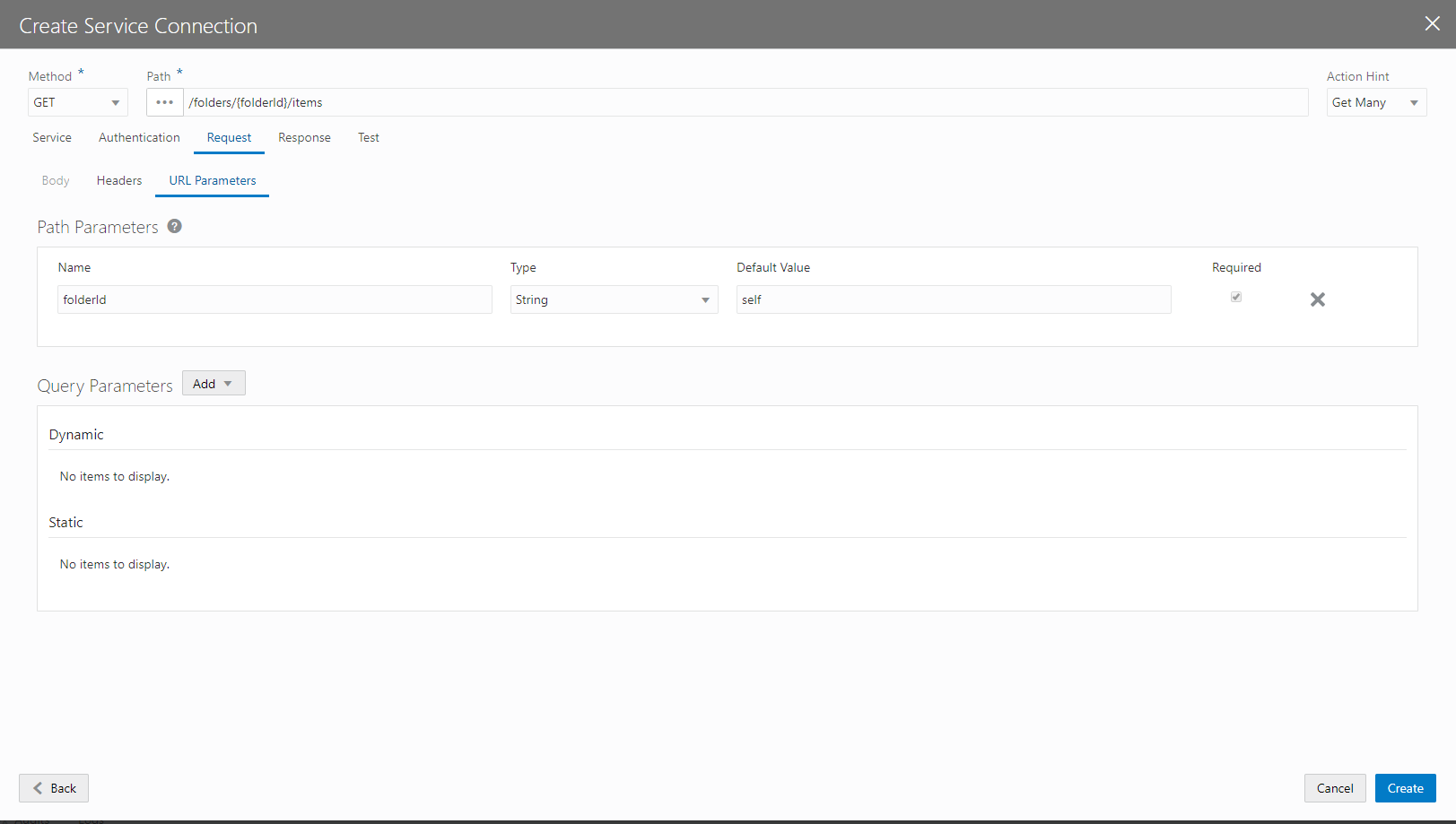
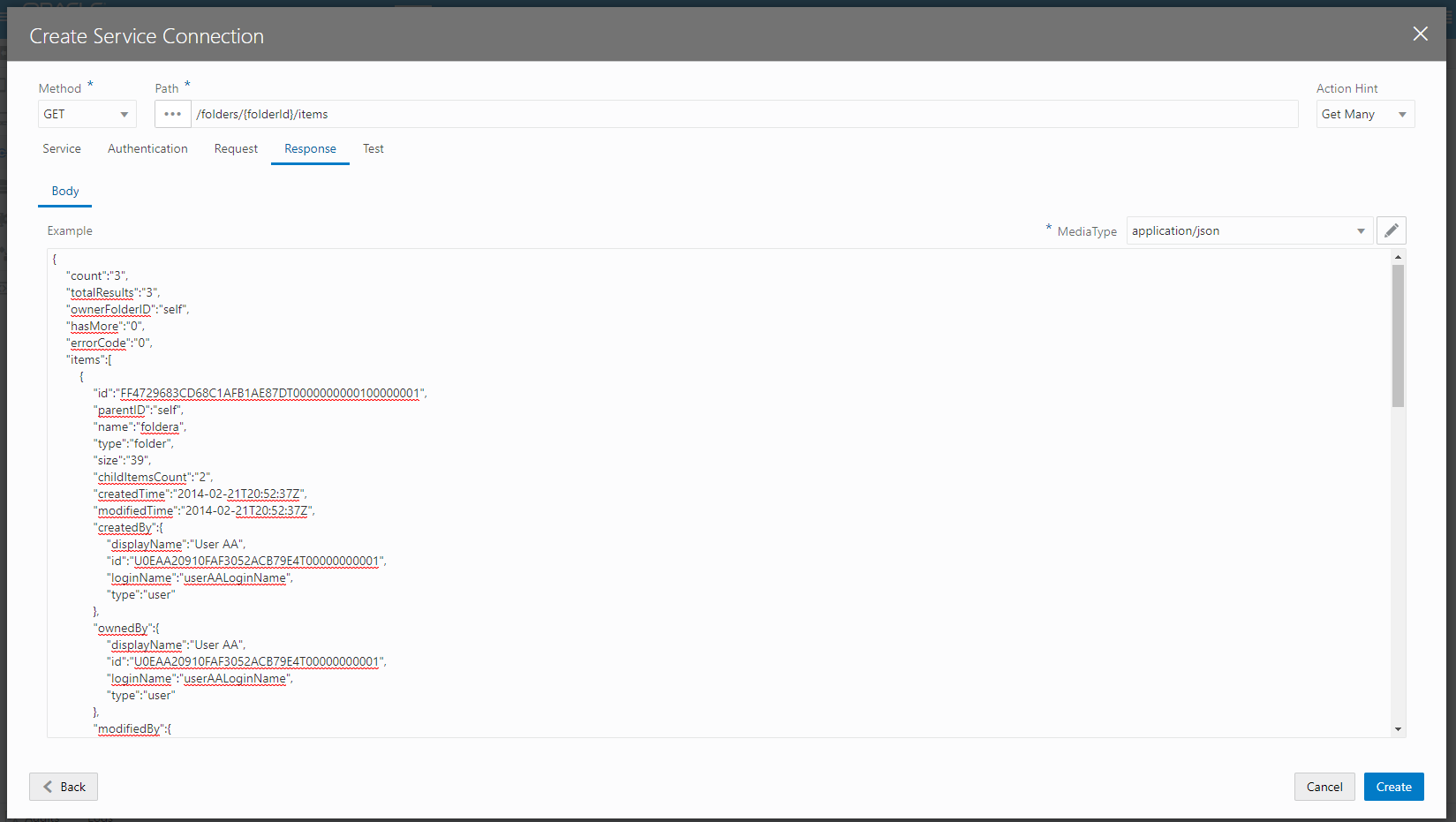
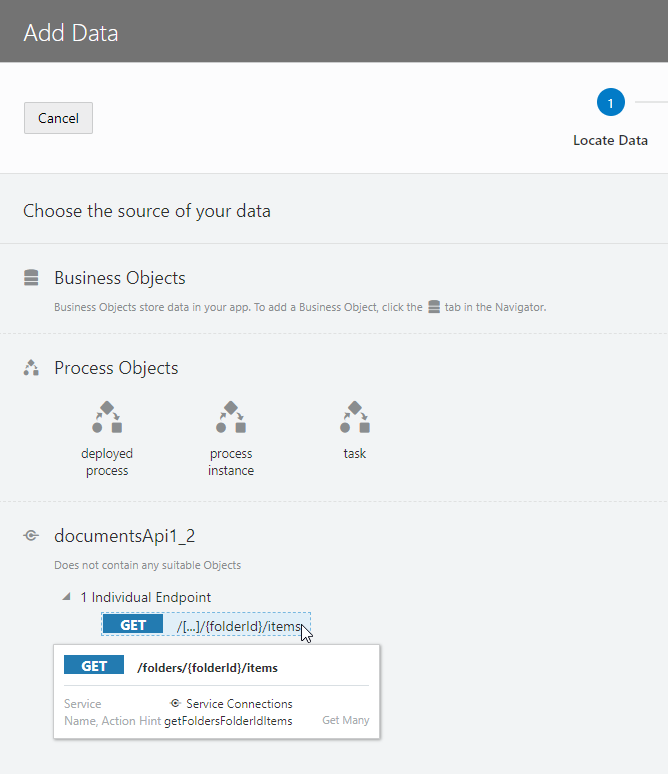
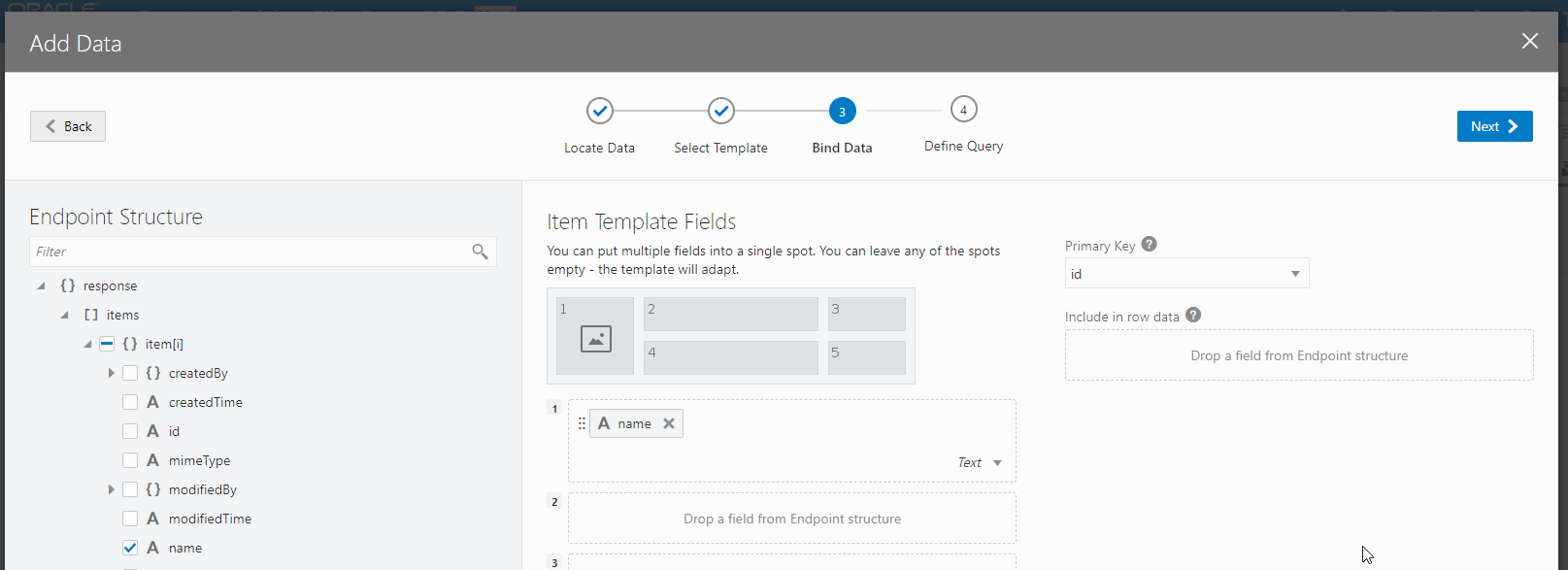
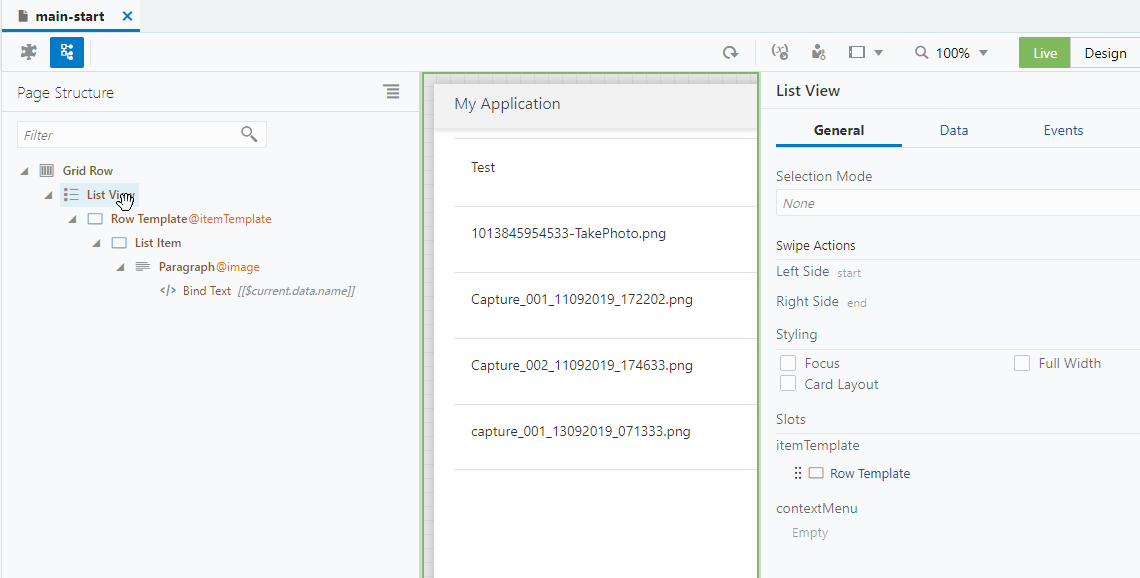 vb-cec-listview-render.png
vb-cec-listview-render.png